Acasă »Cum sa faci o imagine Tilt-Shift în Photoshop
Despre fotografie Tilt-Shift pot fi găsite în articolul nostru. Este o tehnică interesantă de fotografie, efectul obținut din utilizarea unor lentile speciale. Dar astăzi vom face totul în Photoshop din fotografia convențională.
Pasul 1. Selectați fotografii
Pentru a da efectul jucăriilor avem nevoie de o anumită imagine, fotografii potrivite căi ferate, orașe, căi de acces străzi. Odată ce am ales fotografia, avem nevoie pentru a determina în cazul în care acesta va fi imagine neclară, și în cazul în care să-l lăsăm așa.

Pasul 2. Mergeți la modul Quick Mask
Du-te este posibil prin apăsarea pe tastatura sau Q Quick Mask selectând o pictogramă din bara de instrumente.

Pasul 3. Selectați Gradient Tool
Apăsați G pentru a selecta pictograma Gradient sau Gradient Tool din bara de instrumente. Alegerea gradient de Reflectata (Reflectata Gradient).
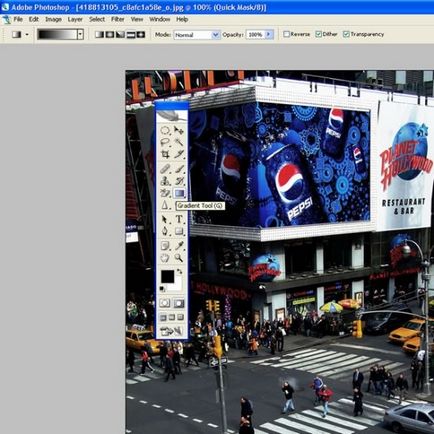
Etapa 4. Desenați o linie verticală
Cu instrumentul de gradient selectat trage o linie verticală, care ar trebui să fie un loc „out of focus“. Pentru a efectua linie perpendiculară exact plat - țineți apăsată tasta Shift. De exemplu, în această fotografie, am ales de la ușile mașinii gri la Hollywood litere.

Pasul 5: Uita-te la zona masca
Zona roșie, care a apărut după ce, folosind un gradient de - nu va fi o zonă în care blur, și anume imaginea va fi în centrul atenției. Și din acest domeniu și la marginile imaginii va fi tot focalizarea. Dacă sunteți mulțumit cu zona dată, apoi se trece la pasul următor, în cazul în care nu, repetați pasul 4.

Pasul 6: Înapoi la normal
În acest scop, din nou, apăsați Q sau pictograma Quick Mask, pentru a reveni la modul standard (Standard Mode). În acest caz, va fi selecția.
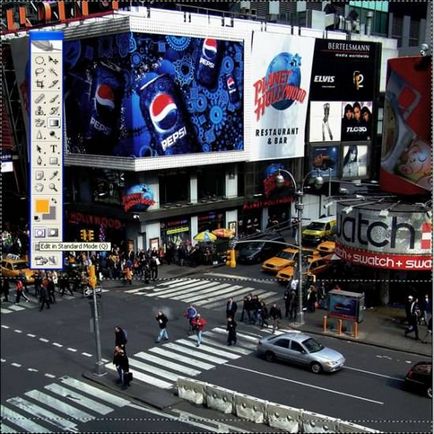
Pasul 7. Aplicați filtrul Lens Blur
Du-te în Filtre> Blur> adâncime mică de câmp (Filter> Blur> Blur Lens).
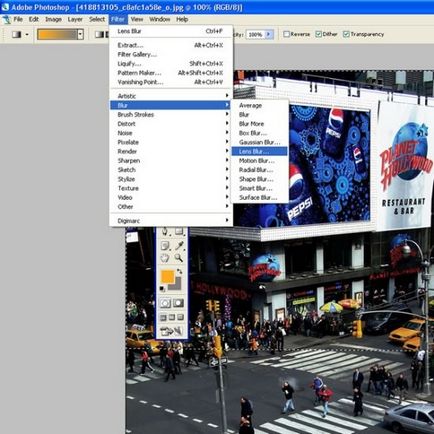
Pasul 8: Instalați setările de filtru
De obicei, setările implicite potrivite, dar puteți încerca și propria lor. Dacă nu vă place efectul, apoi du-te înapoi la Pasul 4, pentru a tricot pentru a face o masca pe un alt site.
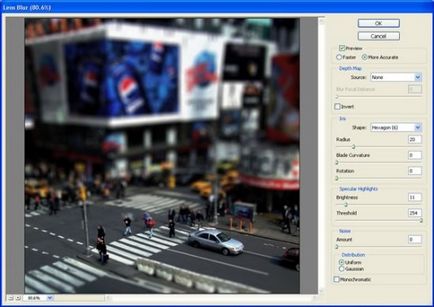
Pasul 9. Aplicați setările de filtrare
Acum puteți vedea efectul rezultat pe imagine. În cazul în care nu este mulțumit cu setările, du-te înapoi la pasul anterior.

Etapa de selecție 10. Scoateți
Pentru a împinge această combinație de taste Ctrl + D. Sau selectați Selectare> Deselectare

Pasul 11. Deschideți setările de culoare
Pentru aceasta avem nevoie de setările Hue / Saturație (Hue / Saturation). Puteți apăsa combinația de taste Ctrl + U.
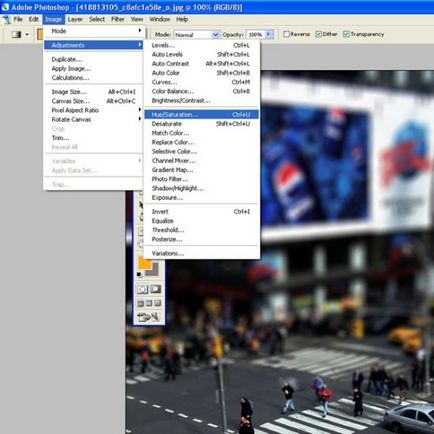
Etapa 12. Creștem saturația
Pentru a face acest lucru, setați saturatia la 40, și puteți specifica preferințele.

Pasul 13. Deschideți nivelurile de configurare
Du-te la Image> Adjustments> Levels (Imagine> Ajustări> Curbe) sau apăsați tastele CTRL-M pentru a afișa setările.
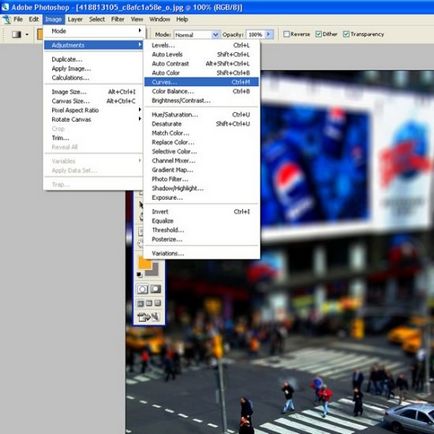
Pasul 14. Instalați setările
Trebuie să ne mișcăm curba un pic, asa ca a fost în forma literei S. Este doar o foarte puține chiar la marginile (așa cum se arată). Acest lucru va crește un pic contrastul pe întreaga imagine. Și aplica setările.
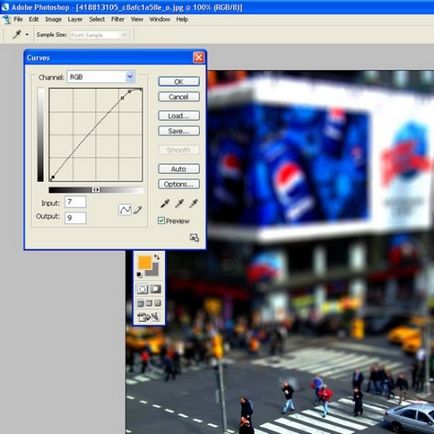
Etapa 15. Rezultat
Aici este imaginea noastră cu efectul Tilt-Shift.


La fel ca lucrurile? Împărtășește-l cu prietenii tăi: